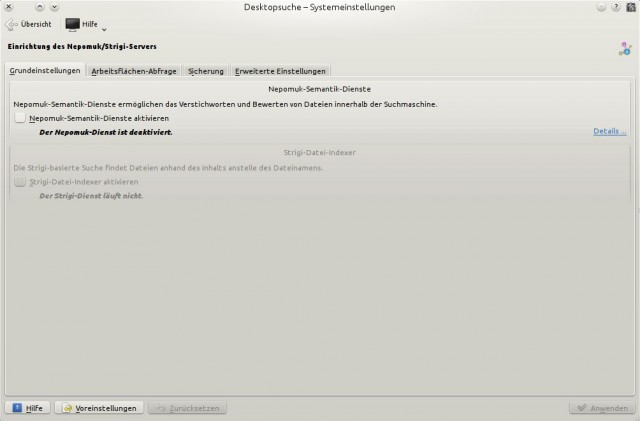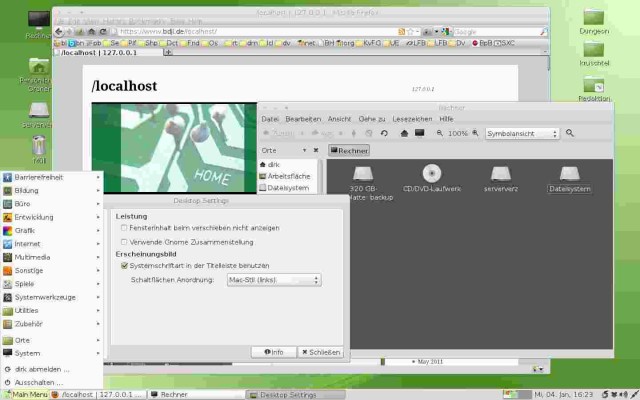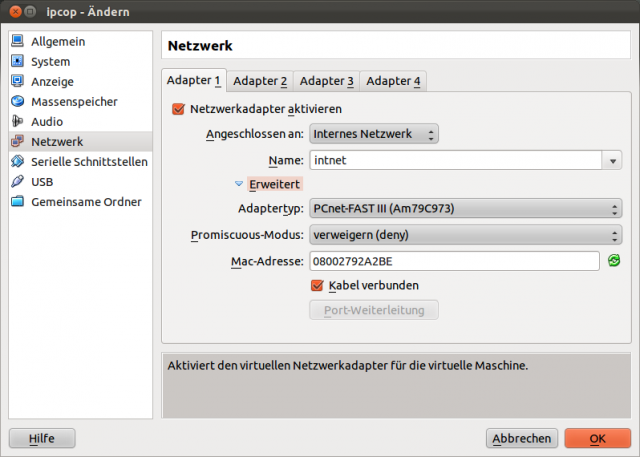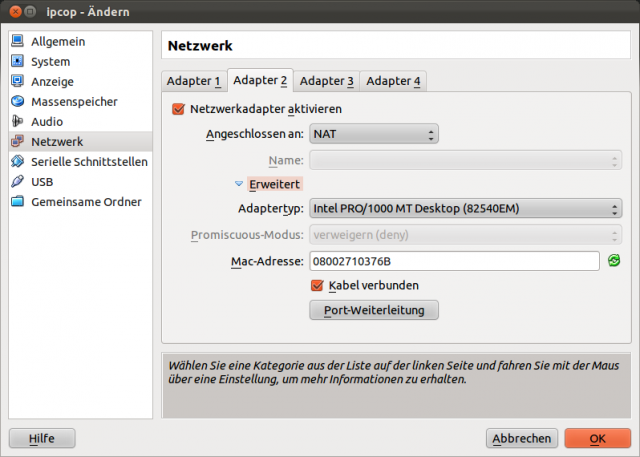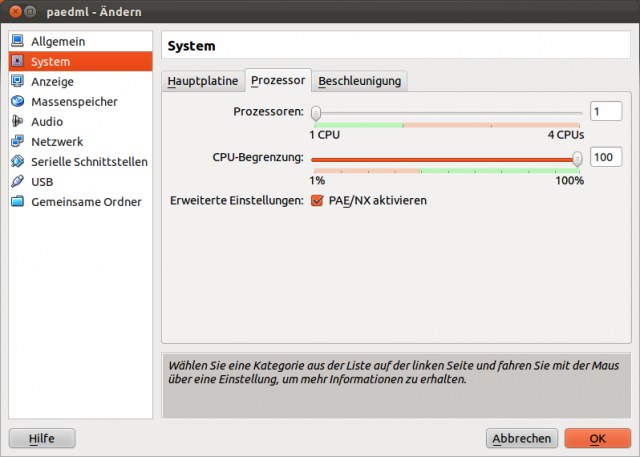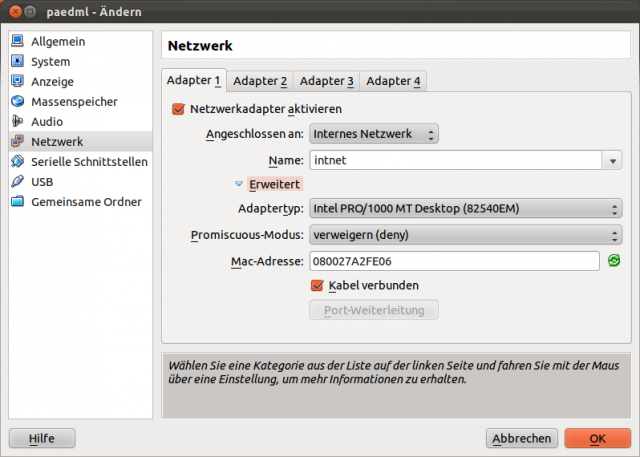Um mit Hilfe von Inkscape ein Kreisdiagramm zu entwerfen, das z.B. 5 Elemente enthält, klickt man sich kaputt. Viel pragmatischer ist der folgende, wenn auch unkonventionelle und evtl. belächelte Weg. Egal. So geht es echt flott und ohne viel Mühe.
Wir beginnen mit OpenOffice/LibreOffice Calc und legen in Calc eine Tabelle mit Werten an, die die Größe der späteren Kreiselemente haben sollen. In meinem Fall also lauter gleich große Werte, weil ich später gleich große Kreiselemente benötige. Daraus macht man sich mit dem in Calc eingebauten Diagrammdesigner ein Kreisdiagramm nach Wahl.
Danach wird das Diagramm in Calc markiert und in Draw eingefügt. Hier könnten dann bei Bedarf sicherlich noch einige gröbere Anpassungen vorgenommen werden – aber wozu? Im Exportdialog von Draw ist eine Option für SVG Export zu finden …
… und eben diesen Export bearbeitet man dann in Inkscape weiter, fügt Schatten und weitere Elemente hinzu, etc. pp.
Das Umschalten in den Umriss-Modus (in Inkscape zu finden unter /Ansicht /Anzeigemodus) bringt zu Tage, dass der Export aus Draw Hintergründe mit auswirft, die man am Besten löscht. Sie sind leicht an ihrer eckigen Form zu erkennen.
Nach ein wenig Gefummel in Calc und Inkscape können dann auch komplexere Grafiken auf der Basis von Calcs Ringdiagrammfunktion erstellt werden:
Die Grafik oben habe ich aktuell in der Mache, um zu zeigen, welche Funtionalitäten für Schulen mit Hilfe von Moodle abgebildet werden können (blau) bzw. welche externen Hilfen (grün links) und Möglichkeiten (grün rechts) es für Moodle in der Schule noch so alles gibt.

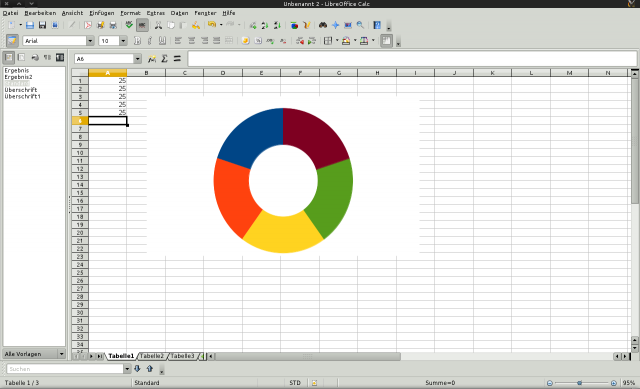
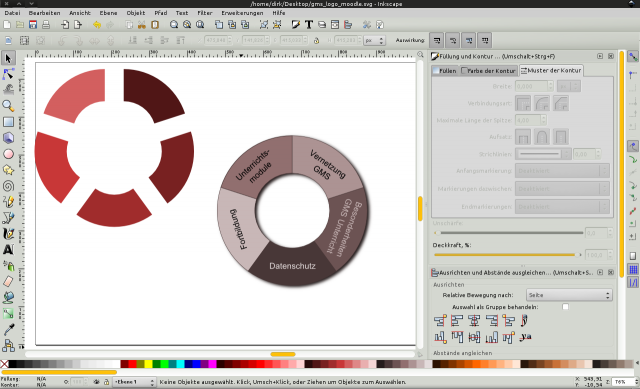
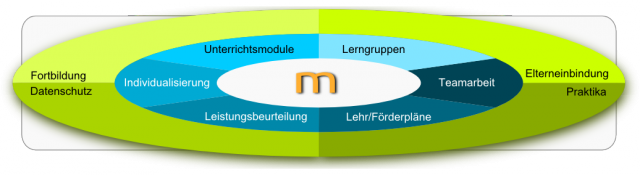
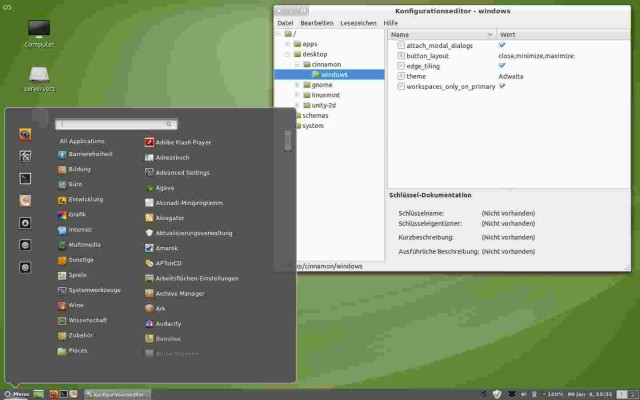
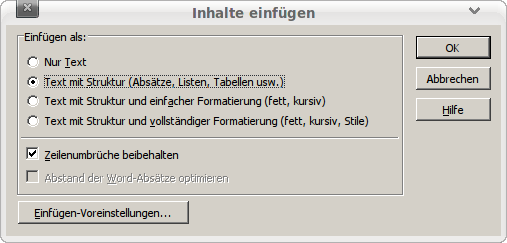
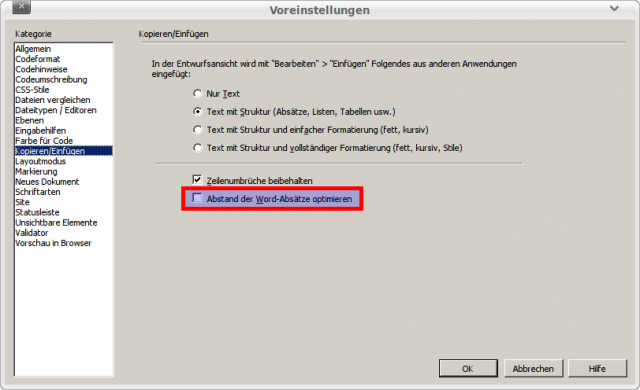
![Dateizuordnungen [Geändert] – Systemeinstellungen_001](http://www.bdjl.de/localhost/wp-content/uploads/2012/01/Dateizuordnungen-Geändert-–-Systemeinstellungen_001-640x421.jpg)